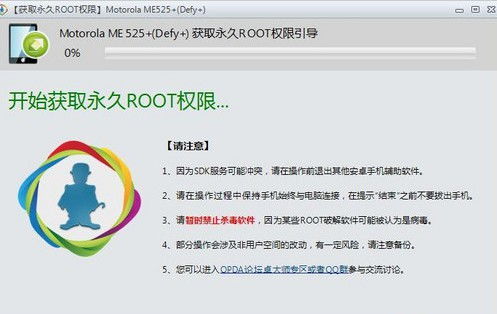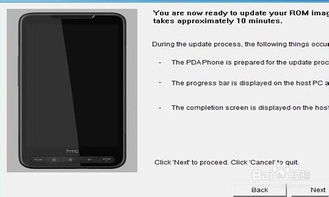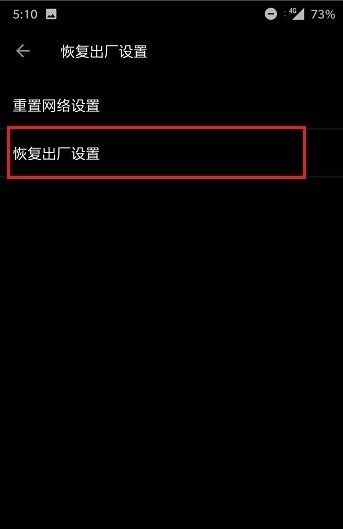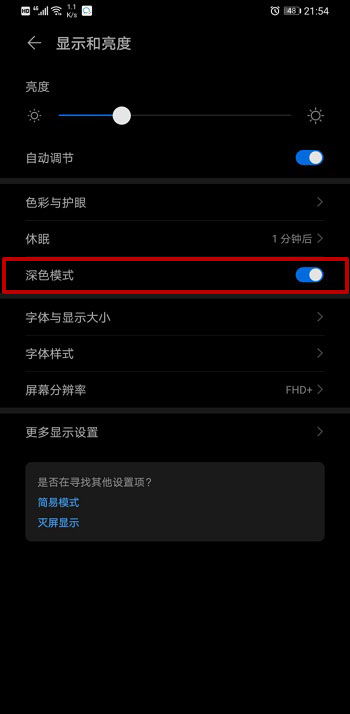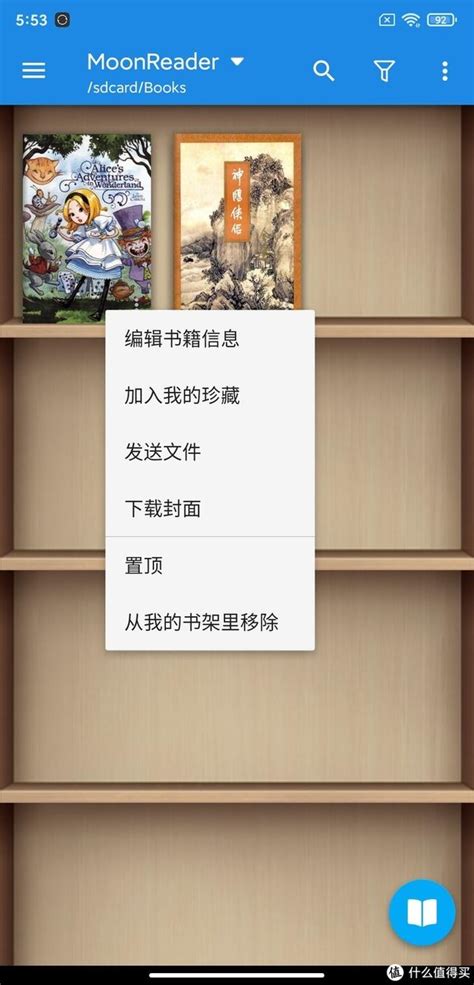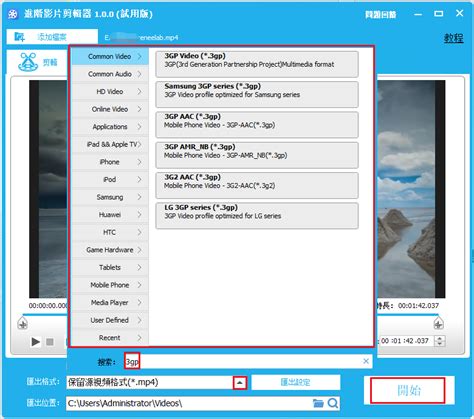安卓手机一键格式化的神奇教程
安卓手机怎样进入格式化

在使用安卓手机的过程中,我们有时会遇到需要恢复出厂设置或格式化手机的情况。这可能是为了解决手机运行缓慢、系统出错、清除个人数据或准备出售或赠送手机等问题。无论出于何种原因,了解如何正确地格式化安卓手机都至关重要。本文将详细介绍安卓手机进入格式化的步骤,以及相关的注意事项和备份建议,以帮助用户更安全、有效地完成这一过程。

一、了解格式化与恢复出厂设置的区别

在深入探讨如何格式化安卓手机之前,我们需要明确两个概念:格式化和恢复出厂设置。虽然这两个操作都涉及清除手机上的数据,但它们之间有着显著的区别。
1. 格式化:通常指的是对手机存储介质(如内部存储或SD卡)的彻底清除和重新初始化。这种操作会删除所有存储在设备上的数据,并将存储介质恢复到初始状态。格式化操作可能更为深入和彻底,但并非所有安卓手机都提供直接格式化内部存储的选项。
2. 恢复出厂设置:这是一个更常见的操作,旨在将手机恢复到出厂时的默认设置。这包括清除所有用户数据、应用、设置和文件,但保留手机的操作系统和预装应用。恢复出厂设置是安卓手机提供的一个标准功能,通常用于解决系统问题或准备出售手机。
二、备份重要数据
在进行任何格式化或恢复出厂设置的操作之前,最重要的步骤之一是备份重要数据。这包括但不限于照片、视频、联系人、短信、应用数据和配置文件等。以下是几种常见的备份方法:
1. 使用云服务:许多安卓手机都提供了与云服务集成的功能,如Google Drive、OneDrive或华为云等。通过开启自动备份功能,你可以轻松地将手机上的数据同步到云端。
2. 使用第三方备份应用:市面上有许多第三方备份应用可供选择,如钛备份(需root权限)、360手机助手等。这些应用提供了更全面的备份选项,包括应用数据、系统设置等。
3. 手动备份:如果你只需要备份特定的文件或文件夹,可以通过将手机连接到电脑或使用OTG线连接U盘等方式进行手动备份。
三、进入格式化或恢复出厂设置的操作步骤
现在,让我们来详细了解如何在安卓手机上进入格式化或恢复出厂设置的操作步骤。需要注意的是,由于不同品牌和型号的安卓手机可能存在差异,以下步骤可能需要根据实际情况进行调整。
1. 恢复出厂设置(以常见的安卓系统为例):
打开手机的“设置”应用。
滚动到底部并选择“系统”或“关于手机”选项。
在“系统”或“关于手机”菜单中,找到并点击“备份和重置”或“重置”选项。
在“备份和重置”或“重置”菜单中,选择“恢复出厂设置”或类似的选项。
系统可能会要求你输入设备的密码、PIN码或生物识别信息以确认操作。
点击“重置手机”或类似的按钮,系统将开始清除数据并恢复到出厂设置。
请注意,在恢复出厂设置期间,手机可能会自动重启几次。完成操作后,你需要重新设置手机并恢复备份的数据。
2. 格式化内部存储(需要root权限和特殊工具,不推荐普通用户尝试):
需要强调的是,直接格式化安卓手机的内部存储是一个高级操作,通常需要使用特殊的工具和root权限。由于这种操作可能导致手机无法正常使用或数据丢失,因此不推荐普通用户尝试。如果你确实需要格式化内部存储(例如,在出售或赠送手机之前),请务必先咨询专业人士或寻求专业维修服务的帮助。
然而,对于SD卡等外部存储介质,格式化操作相对简单且安全。你可以通过以下步骤来格式化SD卡:
打开手机的“设置”应用。
滚动到“存储”或“存储和USB”选项。
在存储菜单中,找到并点击SD卡或外部存储的选项。
选择“格式化SD卡”或类似的选项,并按照系统提示进行操作。
请注意,在格式化SD卡之前,请确保已备份卡上的所有重要数据。格式化完成后,SD卡将恢复到初始状态,并准备好重新使用。
四、注意事项和常见问题解答
在进行格式化或恢复出厂设置操作时,以下是一些需要注意的事项和常见问题解答:
1. 确保电量充足:在进行这些操作之前,请确保手机的电量充足。否则,操作可能会中断并导致数据丢失或设备损坏。
2. 禁用查找我的手机功能:如果你的手机启用了“查找我的手机”功能(如Google的Find My Device),请在执行恢复出厂设置之前先禁用它。否则,你可能无法完成恢复出厂设置的操作。
3. 备份前确认数据完整性:在备份数据之前,请确保所有重要文件都已正确保存并可通过备份进行恢复。如果备份过程中出现问题或数据丢失,则可能导致无法恢复的后果。
4. 谨慎处理root权限和第三方工具:对于需要root权限和第三方工具的操作(如格式化内部存储),请务必谨慎处理。这些操作可能会导致设备损坏、数据丢失或安全问题。如果你不确定如何操作或存在疑虑,请寻求专业人士的帮助。
5. 恢复出厂设置后重新设置手机:完成恢复出厂设置后,你需要重新设置手机并恢复备份的数据。这包括重新登录你的账户、安装应用、恢复联系人等步骤。请确保按照系统提示进行操作并仔细核对每个步骤。
6. 无法开机时的处理方法:如果你的手机已经无法开机或无法正常进入系统界面,则可能需要使用特殊的方法来进行格式化或恢复出厂设置。例如,你可以尝试进入手机的恢复模式(Recovery Mode)并使用其中的选项来清除数据或进行其他操作。不同品牌和型号的手机进入恢复模式的方法可能有所不同,请查阅相关的用户手册或在线教程以获取更详细的信息。
总之,了解如何正确地格式化安卓手机对于保护个人隐私、解决系统问题和准备出售手机等方面都至关重要。通过遵循上述步骤和注意事项,你可以更安全、有效地完成这一操作并保护你的数据安全。
-
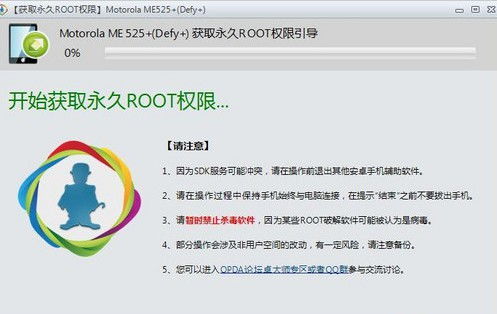 安卓手机一键ROOT神器:SuperOneClick教程资讯攻略11-13
安卓手机一键ROOT神器:SuperOneClick教程资讯攻略11-13 -
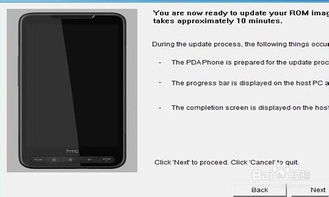 HD2如何直刷安卓2.3?一键教程来袭!资讯攻略11-11
HD2如何直刷安卓2.3?一键教程来袭!资讯攻略11-11 -
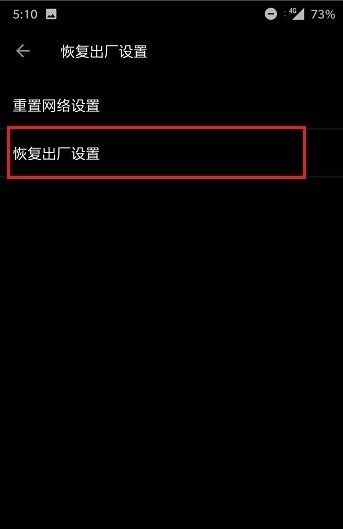 一键学会:安卓系统恢复出厂设置教程资讯攻略12-03
一键学会:安卓系统恢复出厂设置教程资讯攻略12-03 -
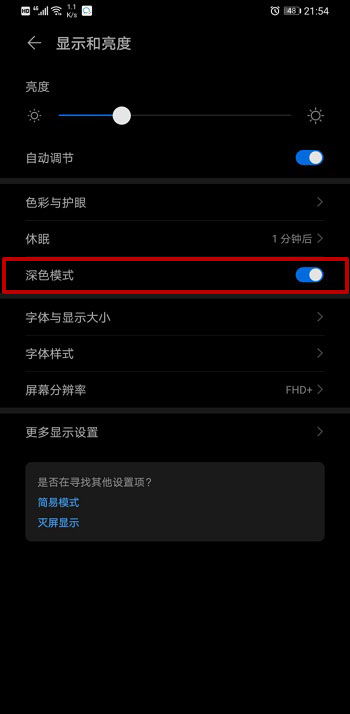 一键开启安卓手机微信夜间模式,轻松护眼!资讯攻略11-03
一键开启安卓手机微信夜间模式,轻松护眼!资讯攻略11-03 -
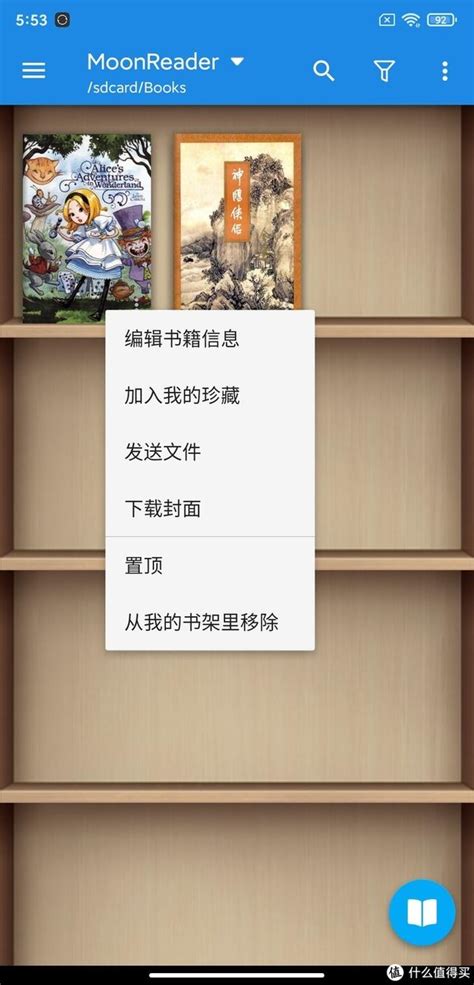 安卓手机如何阅读UMD格式电子书?资讯攻略11-13
安卓手机如何阅读UMD格式电子书?资讯攻略11-13 -
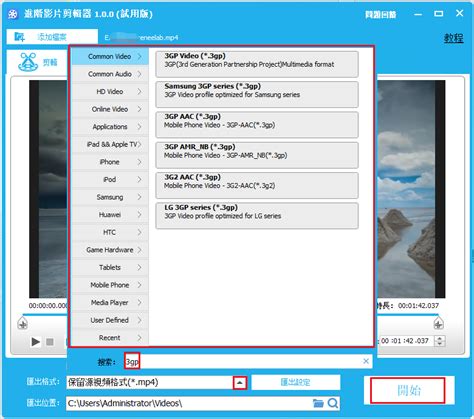 轻松实现MP4转3GP,一键转换教程!资讯攻略11-05
轻松实现MP4转3GP,一键转换教程!资讯攻略11-05